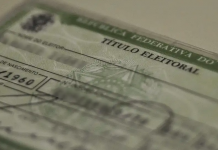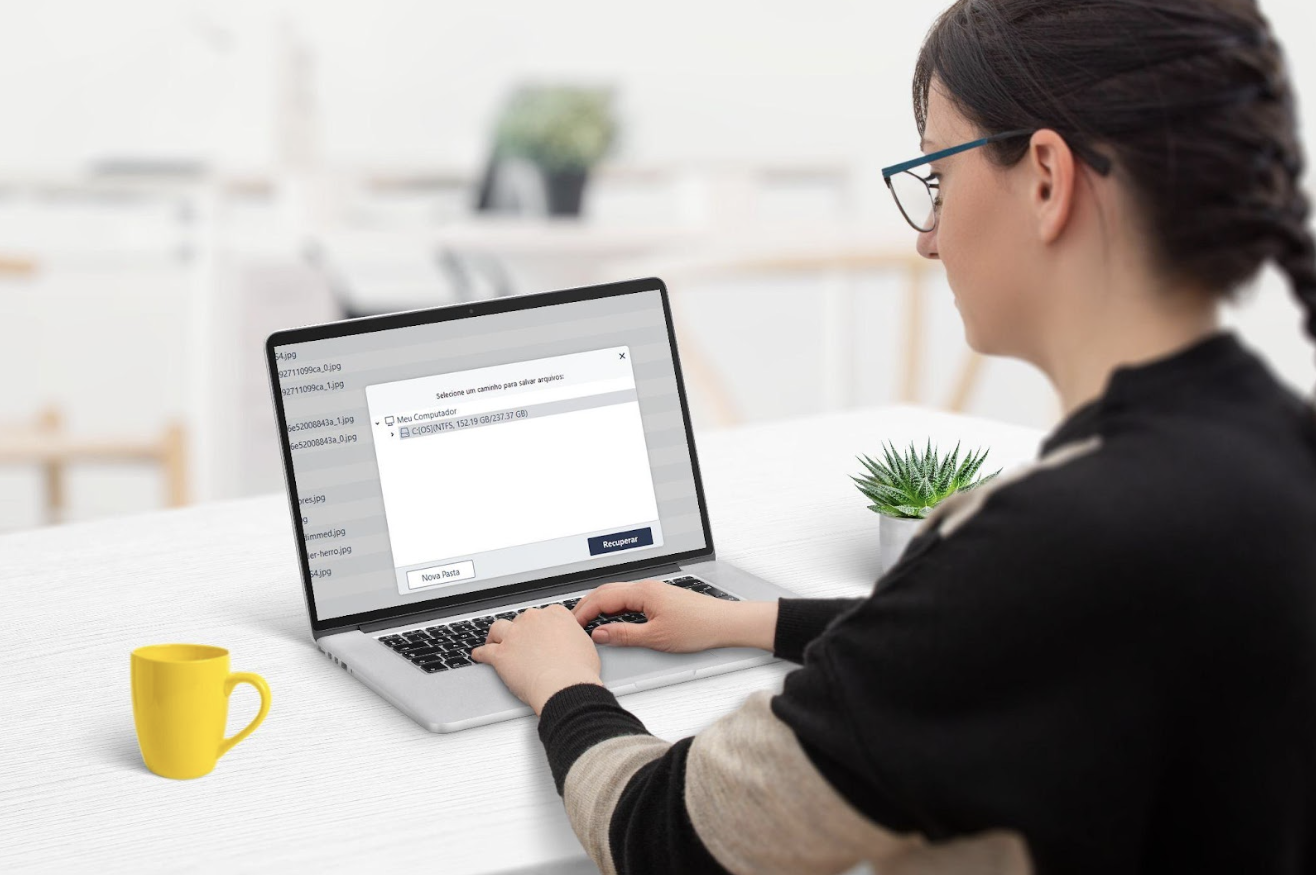 Foto: Recoverit
Foto: Recoverit
O software tem interface amigável e intuitiva, além de recuperar dados em diferentes cenários
Se você é uma pessoa que usa computadores com frequência, sabe bem que o é o disco rígido. Sua função primária é guardar arquivos, como documentos, fotos, vídeos e aplicativos, essenciais para o funcionamento do sistema. Porém, devido à sua natureza mecânica, os discos rígidos estão suscetíveis a uma variedade de problemas. E você pode resolver problemas de disco rígido de forma muito fácil, inclusive, usando o Wondershare Recoverit.
Estes problemas assustam, mas são muito mais comuns do que a gente imagina. Desde falhas físicas, que afetam a estrutura física do disco, até falhas lógicas, que impactam o funcionamento do software responsável pela leitura e escrita de dados. Isso pode resultar em perda de dados, lentidão ou incapacidade de acesso aos arquivos armazenados.
É neste contexto que ferramentas como o Recoverit desempenham um papel fundamental, oferecendo soluções para resolver problemas e recuperar dados de discos rígidos afetados por diferentes tipos de falhas.
Que tipo de problemas posso ter no disco rígido?
Só a expressão “problemas no disco rígido” já causa arrepios, né? Principalmente porque estamos falando de um dos componentes mais importantes do computador. Com isso, podemos perder informações e mesmo programas importantes. Mas, que tipo de avarias posso ter?
Antes de mais nada, saiba que, por ser um dispositivo mecânico, o componente é super suscetível a falhas ao longo do tempo. Seja por mau uso ou vírus, tanto HDs internos dos computadores quanto os discos rígidos externos estão propensos à corrupção dos dados armazenados.
Só para ter uma ideia, cerca de 60% das falhas nos discos rígidos são de natureza mecânica, enquanto o restante se relaciona ao uso inadequado ou erros de aplicativos. Entre os principais problemas, temos:
- danos físicos, como bad blocks, pelo contato da cabeça de leitura magnética do disco. ou, ainda, algum impacto, que pode prejudicar a capacidade de leitura e escrita.
- entupimento do filtro de ar que leva ao superaquecimento do dispositivo.
- danos lógicos por situações como falhas repentinas de energia durante operações ou instalações.
- softwares maliciosos e ataques de vírus.
A boa notícia é que, nem sempre, um travamento ou falha no disco signifique perda total dos dados. Especialmente se o dispositivo estiver em boas condições, ou seja, a falha vem de algum programa específico. Daí, basta recorrer a algumas ações para resolver o problema do disco rígido e não precisa entrar em desespero.
Meu disco rígido foi danificado. Dá para resolver?
O ideal é recorrer a um software para reparar danos no disco rígido com segurança, como o Wondershare Recoverit. Vamos falar dele daqui a pouco, mas antes, listamos aqui 5 dicas válidas para resolver problemas no disco rígido.
Tente substituir o PCB no disco rígido
Caso o disco rígido apresente danos no circuito impresso (PCB), a substituição é uma opção viável porque, em geral, os fabricantes disponibilizam esse componente. No entanto, é crucial contatar o fabricante do seu disco rígido para obter o PCB apropriado. E, ainda, alguma habilidade com soldagem e manuseio de ferramentas.
Se você está usando um Mac, experimente o Disk Utility
O Disk Utility é uma opção para reparar o disco rígido de pessoas usuárias do Mac. Entretanto, é essencial fazer um backup de todos os seus dados em outro disco, uma vez que existe o risco de perda de informações importantes.
Faça um backup dos seus dados e formate o disco rígido
A formatação é uma maneira eficaz de restaurar o disco rígido ao seu estado original, porém, é crucial fazer um backup de todos os seus dados para evitar perdas. O próprio Windows oferece essa opção no Painel de Controle.
Ligação entre o disco rígido e a placa principal
Para reparar essa conexão, abra o computador e verifique a ligação entre o disco rígido e a placa principal. Antes de iniciar o procedimento, assegure-se de que o computador está desligado para evitar acidentes. Verifique os conectores SATA na placa-mãe, limpe-os e reconecte os cabos. Após o procedimento, ligue o computador e verifique se o problema foi resolvido.
Verificação do disco e reparação automática
Se você usa o Windows, é possível verificar e reparar o disco rígido automaticamente. Certifique-se de fechar todos os programas abertos por precaução. A opção está disponível na guia Meu Computador e Propriedades. Em seguida, vá à Verificação de Erros na aba Ferramentas.
Você já ouviu falar no Wondershare Recoverit?
Como falamos lá em cima, uma das maneiras mais seguras de fazer a recuperação de hard drive é recorrer a softwares especializados, principalmente, o Wondershare Recoverit.
O Wondershare Recoverit é uma solução confiável para a recuperação de dados em discos rígidos. Sobretudo, por oferecer a restauração de informações de discos internos em sistemas Windows, Mac e Linux, bem como discos rígidos NAS e HDs externos com simplicidade e eficiência em poucos cliques. Destacam-se as seguintes características que o tornam uma excelente opção:
- Interface intuitiva e amigável
- Utiliza algoritmo de rastreamento avançado com tecnologia patenteada
- Suporte abrangente para vários dispositivos de armazenamento e tipos de arquivos
- Sem cobrança caso os arquivos não sejam encontrados
O Wondershare Recoverit se destaca ainda na recuperação de dados em uma variedade de hard drives, sendo capaz de restaurar dados perdidos em discos rígidos padrão (HDD) ou em unidades de estado sólido (SSD) com apenas alguns cliques.
O software é capaz de recuperar dados de diferentes tipos de discos rígidos, por exemplo:
- discos rígidos internos, como PATA (IDE, EIDE), SATA, PCle, M.2, U.2, mSATA, SATA Express, SCSI, SAS, NVMe
- discos rígidos externos, tais como USB 2.0, USB 3.0, USB-C, eSATA, FireWire e Thunderbolt
Além disso, oferece suporte para a recuperação de dados de discos rígidos NAS. Um dos seus pontos fortes é a capacidade de recuperar dados de discos rígidos criptografados. Isso inclui aqueles protegidos por sistemas como Windows BitLocker, Apple T2, M1, e criptografia M2.
Isso garante a recuperação de arquivos mesmo em dispositivos de armazenamento altamente seguros, mantendo a confidencialidade das informações.
Com suporte a mais de 1000 tipos de arquivos durante a varredura, o Wondershare Recoverit assegura a recuperação abrangente de documentos, fotos, vídeos e outras informações vitais presentes em HDDs ou SSDs. Assim, não deixa nenhum arquivo essencial sem ser restaurado.
Como resolver problemas de disco rígido com o Recoverit?
Agora que você já sabe como o Wondershare Recoverit pode ajudar a recuperar informações importantes do seu hard drive, trouxemos um tutorial rápido de como fazer isso.
Antes de qualquer coisa, porém, você deve instalar corretamente o programa em seu laptop ou computador. A seguir, execute as seguintes ações:
Selecionar a unidade de armazenamento
Inicie o aplicativo e escolha a unidade ou partição onde os arquivos perdidos estavam armazenados. Se a intenção é recuperar dados de um disco rígido externo, assegure-se de conectá-lo ao computador antes de prosseguir com este passo.
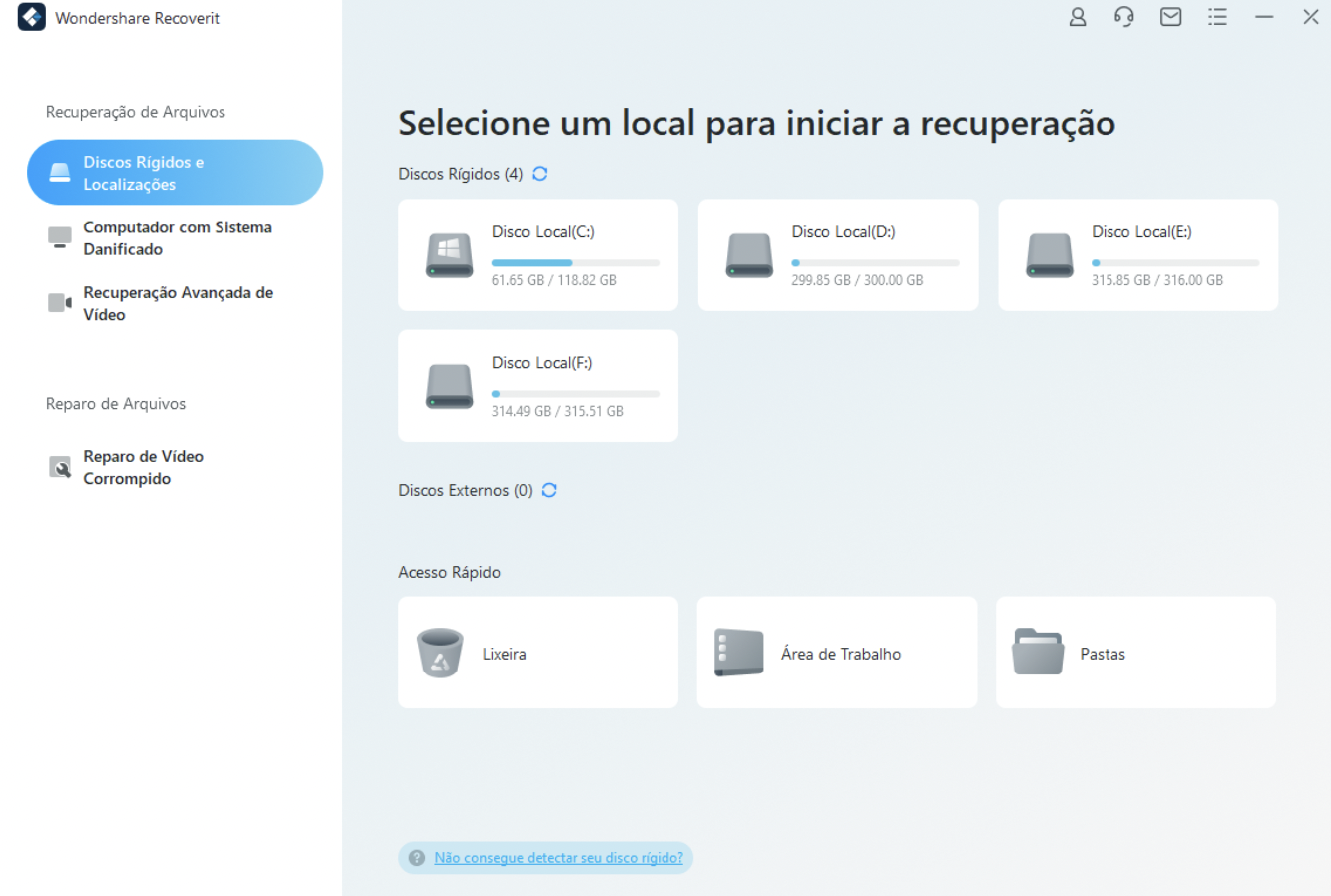
Procurar pelos dados perdidos
O Recoverit iniciará a busca pelos arquivos desaparecidos, realizando varreduras rápidas e profundas simultaneamente. Os arquivos serão exibidos na tela, permitindo interromper a busca assim que encontrar os necessários. Para facilitar a busca, é possível utilizar filtros para localizar os arquivos desejados com maior agilidade.
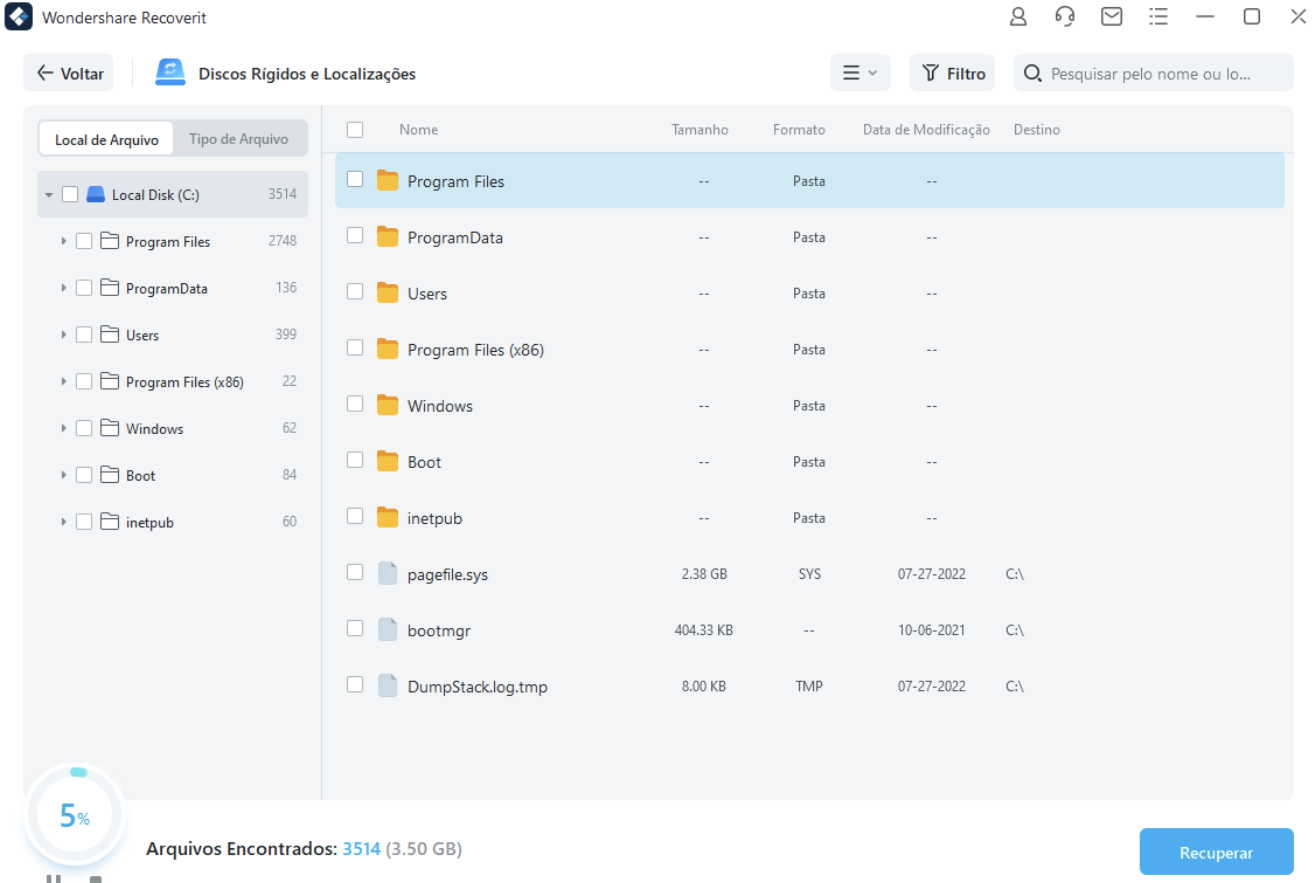
Visualização e recuperação
É viável visualizar os arquivos encontrados para confirmar sua recuperabilidade. Se um dos arquivos estiver danificado, o Recoverit tem a capacidade de reparar documentos corrompidos e imagens durante a etapa de visualização. Posteriormente, selecione os arquivos desejados e clique em “Recuperar” para restaurá-los do disco rígido ou SSD selecionado.

Viu como é fácil resolver problema de disco rígido com o Recoverit? Você pode utilizar as versões gratuitas e, também, premium para ter acesso a mais recursos.